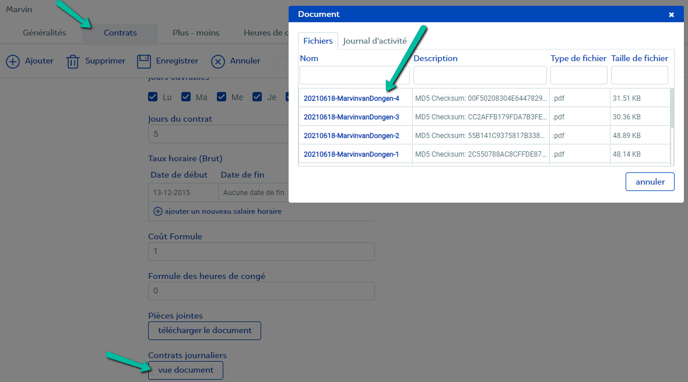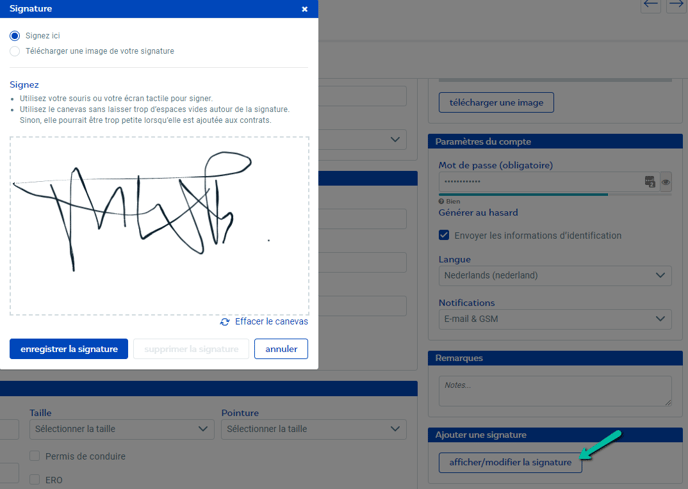A partir du 30 juin - Horeko offre la possibilité, sur base de modèles prédéfinis, de générer un contrat journalier spécifique pour chaque service, de le faire signer numériquement par l’employé et de l’enregistrer.
Si les employés travaillent sur base de contrats journaliers, un contrat journalier doit être signé au début de chaque service. Si vous gardez cela dans une administration papier, cela peut causer beaucoup de paperasserie.
Horeko offre la possibilité, sur base de modèles prédéfinis, de générer un contrat journalier spécifique pour chaque service, de le faire signer numériquement par l’employé et de l’enregistrer.
Vous pouvez signer un contrat d’un jour par l’intermédiaire de l’Operator.
Configurer des contrats journaliers
Accédez à Gestion (employee) -> Paramètres -> Contrats journaliers.
Vous voulez l’utiliser mais vous ne voyez pas l’onglet Contrats journaliers ? Contactez le support (chat, mail à support@horeko.com ou appelez le +32 (0)3 303 72 60).
1. Modèles
Ci-dessous, vous trouverez la vue d’ensemble des modèles de contrats. Pour ajouter un modèle, cliquez sur + Ajouter un nouveau modèle de contrat.
Nous avons déjà préparé un modèle standard pour vous, il apparaît en premier.
- Vous pouvez utiliser le modèle par défaut comme ceci: entrez un nom en haut - > cliquez sur Enregistrer le modèle de contrat en bas.
- Vous pouvez également personnaliser le modèle standard à votre guise.
- Vous pouvez également supprimer complètement le modèle par défaut et créer votre propre modèle : sélectionnez tout le texte et cliquez sur Supprimer (delete sur votre clavier) -> entrez votre propre modèle.
Lorsque vous modifiez les modèles par défaut et que vous ajoutez vos propres modèles, vous pouvez utiliser les shortcodes qui apparaissent en bas. De cette façon, vous vous assurez que les informations souhaitées arrivent à l’endroit souhaité. Mettez le curseur au bon endroit dans le modèle - > cliquez sur le shortcode que vous souhaitez.
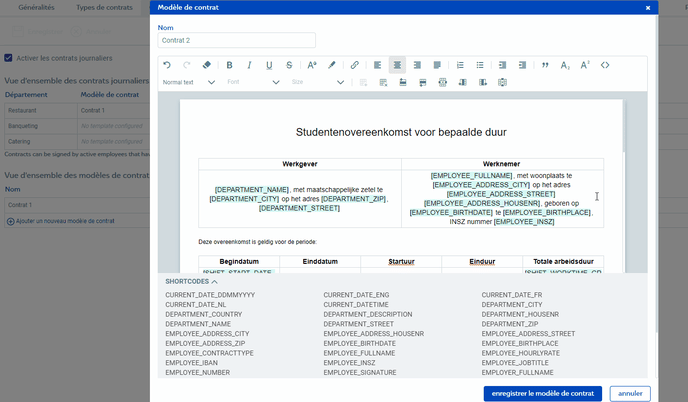
Vous pouvez modifier, dupliquer ou supprimer ces modèles en cliquant sur les icônes suivantes:
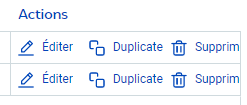
2. Lier le département au modèle
Lorsque vous aurez terminé de configurer les modèles, vous lierez les modèles en haut au(x) département(s) concerné(s). Si vous ne liez pas un modèle à un département, aucun contrat journalier ne sera généré pour ce service. Double-cliquez derrière le département et sélectionnez le bon modèle.
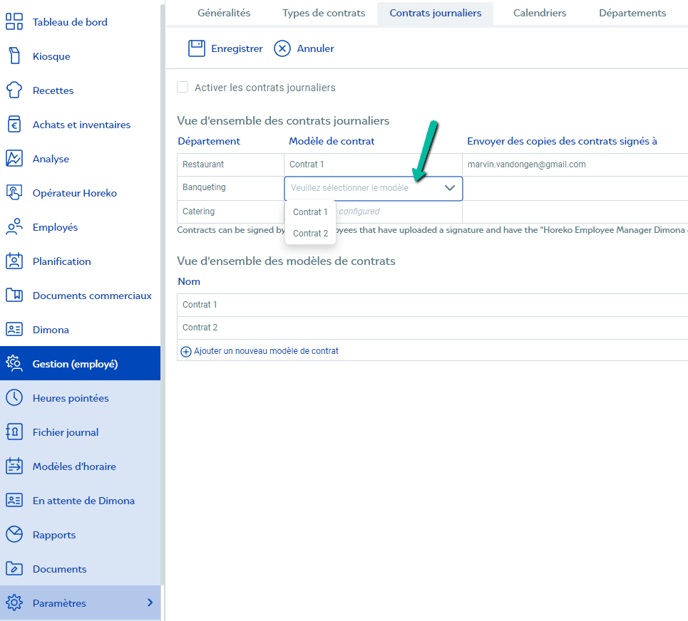
Double-cliquez sous Envoyer une copie du contrat signé pour, si nécessaire, entrer une adresse mail. Les adresses électroniques qui y sont saisies recevront une copie de chaque contrat signé dans ce département. Vous pouvez entrer plusieurs adresses e-mail en les séparant par une virgule.
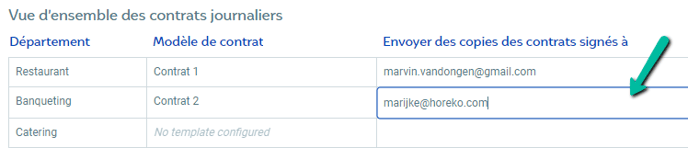
Double-cliquez sur Signé par pour sélectionner l’employé qui signera automatiquement chaque contrat journalier au nom de l’entreprise.
Veuillez noter que seuls les employés qui ont rempli une signature seront visibles ici. Voici comment procéder : Accédez à Employés -> accédez à l’employé concerné -> cliquez avec le bouton droit sur afficher/modifier la signature. Signez ou téléchargez votre signature et cliquez sur Enregistrer la signature.
3. Lier les types de contrats
Accédez à Gestion (employee) - > Paramètres -> Types de contrats. Cochez les contrats journaliers les types de contrats auxquels cela s’applique.
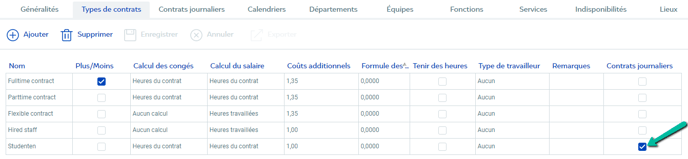
Vous avez-vous un seul type de contrat pour les étudiants et tout le monde n’a pas à signer des contrats journaliers ? Alors, il est conseillé de créer un nouveau type de contrat, d’activer l’option contrats journaliers et de changer rétroactivement pour les employés pour lesquels ça s’applique.
4. Entrez les données requises pour les employés
Assurez-vous que les informations nécessaires soient entrées dans les comptes des employés. Portez une attention particulière aux données dont vous avez besoin pour les shortcodes que vous avez choisis.
Accédez à Employés -> double-cliquez sur cet employé - > remplissez les détails.
5. Activation des contrats journaliers
Etes-vous passé par toutes les étapes ci-dessus et avez-vous tout vérifié?
Accédez à gestion (employee) -> Paramètres -> Contrats journaliers. Cochez activer les contrats journaliers en haut.
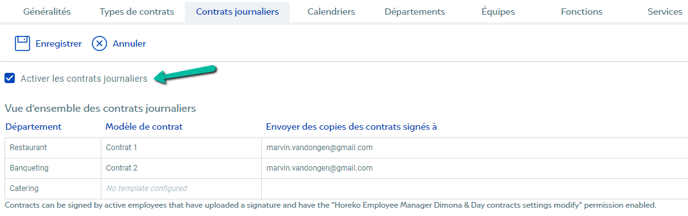
Signer des contrats journaliers
Impératif: Service planifié
Afin de pouvoir signer un contrat journalier lors du pointage, il doit y avoir un service planifié (dans un horaire publié). Afin de pouvoir établir un contrat journalier, certaines données doivent être connues, telles que l’heure de début et de fin d’un service, la durée totale du service, pour quelle entreprise / département le salarié vient travailler, quel poste l’employé effectue, etc.
Assurez-vous donc toujours qu’il y ait un service dans l’horaire. Si un employé vient au travail de façon inattendue, ajoutez le service à l’horaire publié afin qu’il puisse signer son contrat journalier lors de son pointage.
Il y a une marge de 2 heures entre l’heure de début du service planifié et l’heure de pointage. En d’autres termes, la signature d’un contrat journalier est possible à condition qu’un pointage soit effectué dans les 2 heures qui précédent ou suivent l’heure de début du service planifié.
Signer un contrat journalier
Vous pouvez signer un contrat journalier par l’intermédiaire de l’opérateur.
Si l’employé pointe (avec empreinte digitale, RFID ou code PIN), le contrat journalier apparaît. Le système utilise le modèle qui est configuré pour ce service. Les shortcodes sont alors remplacés par les données réelles.
L’employé peut vérifier le contrat, le faire défiler vers le bas puis mettre sa signature sur l’écran tactile, dans le champ approprié.
L’employé peut vérifier s’il souhaite recevoir une copie par e-mail, puis cliquer sur Signer un contrat .
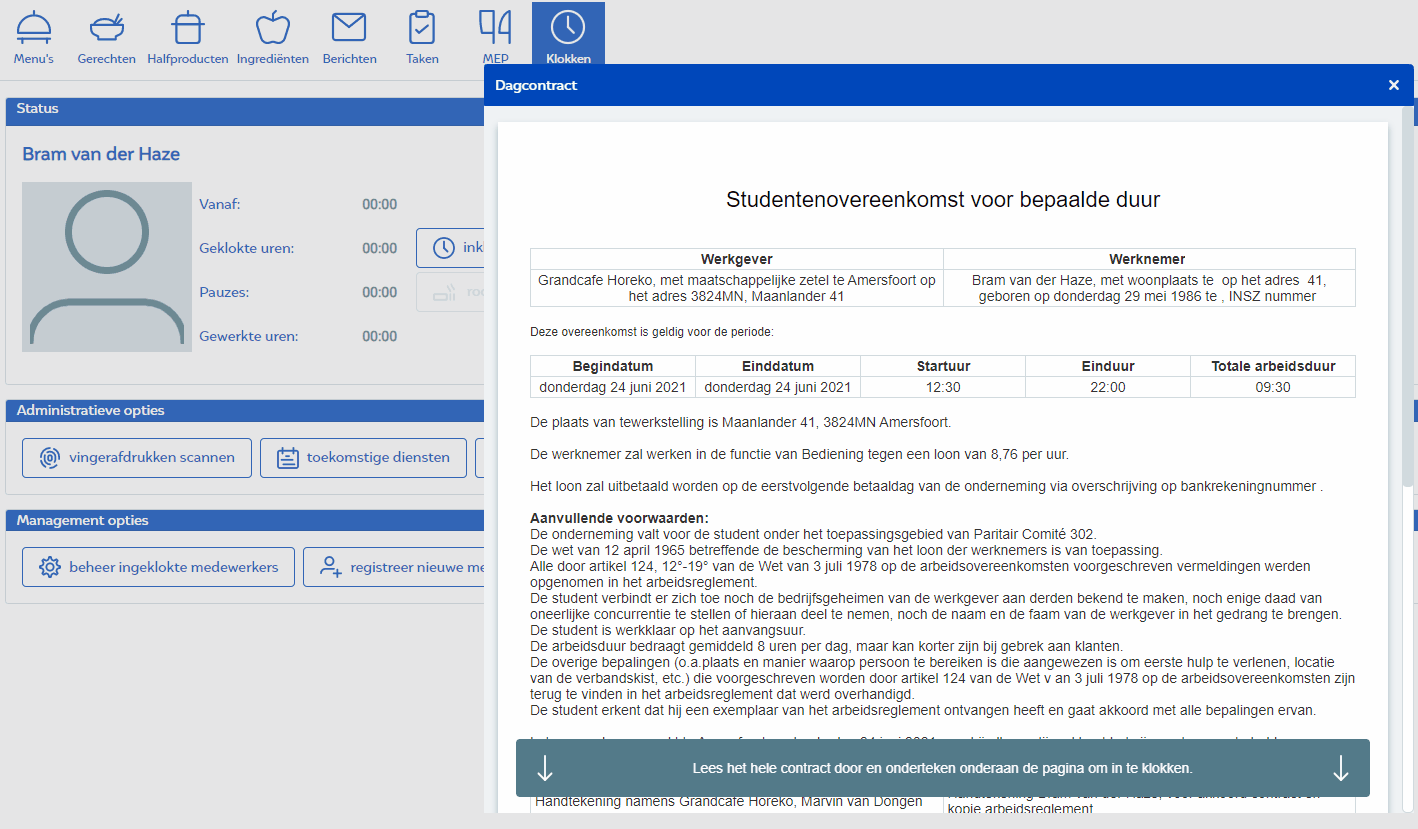
Si les paramètres ont été remplis de façon à ce qu’un responsable doive également en recevoir une copie, celle-ci sera également envoyée à cette adresse électronique.
Ce n’est qu’après la signature que l’employé aura réellement pointé. Cela signifie que si l’employé (pour une raison quelconque) ne signe pas le contrat, cet employé n’a pas validé son pointage.
Contrats enregistrés
Les contrats journaliers signés sont automatiquement stockés avec le contrat de l’employé. Allez dans Employés -> ouvrez l’employé concerné -> allez dans l’onglet « Contrats » -> cliquez sur Afficher les documents en bas sous l’en-tête Contrats journaliers.
Vous pouvez télécharger un contrat journalier en cliquant sur le nom du fichier.